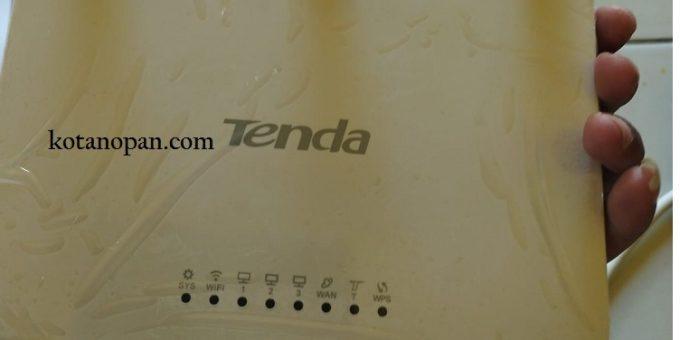
Kotanopan.com. Untuk anda penguna wifi tidak ada salahnya mencoba Cara Mengatasi Jaringan Wifi Lambat dan Sinyal lemah yang kotanopan rangkum dibawah. Agar internetan makin lancar dan kencang, cara ini bisa diterapkan untuk penguna handphone ataupun komputer jika anda tidak mengunakan kabel LAN.
Beberapa penyebab jaringan wifi menjadi lambat adalah, letak router wifi yang kurang baik, jarak antara perangkat yang terlalu jauh atau bisa juga intervensi antara satu perangkat wifi dan lainya. Hal ini karena pada dasarnya setiap pemancar wifi mengunakan frekuensi tertentu. cara mengatasi jaringan wifi pada handpone lambat ini akan sangat berperngarug Jika perangkat mengunakan nilai frekuensi yang sama sehingga akan terjadi benturan antara jalur frekuensi perangkat satu dan lainya.
Cara Mengatasi Jaringan Wifi Lambat dan Sinyal lemah
1. Dekatkan Router Wifi.
Cara pertama yang layak di coba adalah coba mendekat ke router sumber wifi, hal ini bisa membuat sinyal wifi yang lemah menjadi lebih kuat. Penghalang antara perangkat dan wifi seperti tembok atau sekat juga mempengaruhi tingkat penerimaan sinyal wifi.
2. Ubah letak Router.
Cara mengatasi laptop yang lambat jaringan wifi dirumah sendiri, Perlu diketahui Router sendiri mengunakan frekuensi yang terkadang bertabrakan dengan perangkat elektronik lainya, coba ubah letak router jauhkan dari alat elektronik seperti TV, kulkas atau kipas angin dan microwafe. Gelombang elektronik beberapa perangkat mampu mengangu sinyal wifi dan sinyal GSM.
3. Pointing Antena Pemancar.
Mengatasi jaringan wifi lambat di android, kadang beberapa pemancar wifi dilengkapi dengan antena bawaan. Arah antena berpengaruh terhadap pancaran dan kekuatan sinyal wifi. Jika antena menghadap keatas lurus maka sinyal akan cenderung menyebar ke samping secara luas, namun jika antena mengarah mendatar maka sinyal wifi akan lebih kuat ke arah atas dan bawah ini cocok untuk rumah dengan lantai lebih dari satu. hal ini mampu Mengatasi Jaringan Wifi Lambat karena letak antena kurang baik.
4. Gunakan Router tambahan.
Tips atasi jaringan wifi yang sangat lambat nomor 4 ini memerlukan sedikit biaya, Namun Jika rumah anda terlalu luas maka tidak ada salahnya menambah router atau wifi ektender seperti yang kami ulas di Review Xiaomi USB Amplifier Range Extender Repeater Wifi Xiaomi V2 Usb extender yang memiliki harga murah meriah namun cukup efektif untuk skala rumahan bisa anda beli di Online shop.

5. Lakukan pengantian Password.
Bisa jadi menganti sandi akan Mengatasi Jaringan Wifi Lambat jika disebabkan oleh banyaknya penguna. Umumnya wifi memiliki batasan kecepatan dimana semakin banyak penguna terhubung ke wifi maka jaringan akan terasa lebih lambat. Lakukan pengantian Password wifi dengan rutin dan gunakan kombinasi yang rumit.
6. Rubah frekuensi Router.
Jika anda berada di area yang juga banyak mengunakan pemancar wifi maka solusi merubah frekuensi adalah cara yang cukup ampuh. Kotanopan sendiri biasa merubah frekuensi dari Otomatis menjadi manual, jika anda belum terbiasa merubahnya silahkan pelajari pada artikel Cara Memperkuat Sinyal Wifi Orbit Telkomsel Yang lemah yang pernah kami ulas secara lebih lengkap.
7. Restart Router Modem.
Jika router digunakan terus menerus tidak ada salahnya sesekali mematikan router dan modem sekitar 5 sampai 10 menit. Hal ini umum dilakukan untuk memperbaiki koneksi serta merefresh seluruh jaringan. Terutama jika penguna wifi cukup banyak.
8. Putuskan Koneksi perangkat lain,
Setelah mencoba Mengatasi Jaringan Wifi Lambat dan Sinyal lemah diatas tidak membantu, maka ini yang bisa anda lakukan. Jika anda memiliki beberapa perangkat, coba matikan akses wifi pada perangkat yang sedang tidak digunakan. Bisa jadi perangkat mengangur tersebut sedang mengakses internet cukup banyak secara background system, namun jika anda sedang memerlukan internet yang lebih stabil dan cepat silahkan matikan perangkat yang tidak diperlukan. Jika itu bukan perangkat anda dan anda tidak kenal maka gunakan Cara Memblokir Perangkat Pada Wifi Dengan Mac Address Filtering untuk mencegah perangkat tersambung kembali.

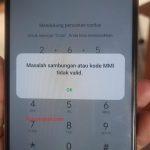



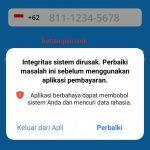


 Ciri Barcode Pertamina Diblokir Dan cara mengatasinya
Ciri Barcode Pertamina Diblokir Dan cara mengatasinya
 Perbaiki Suhu Telepon Terlalu Rendah Pengisian Daya Dihentikan
Perbaiki Suhu Telepon Terlalu Rendah Pengisian Daya Dihentikan
 Cara Melihat Riwayat Pengisian BBM subsidi Pada Mobil
Cara Melihat Riwayat Pengisian BBM subsidi Pada Mobil
 Cara Perbaiki Kendaraan Tidak Ditemukan Pada Mypertamina
Cara Perbaiki Kendaraan Tidak Ditemukan Pada Mypertamina
 Solusi jika Barcode Mypertamina digunakan orang atau hilang
Solusi jika Barcode Mypertamina digunakan orang atau hilang
 Cara Reset Nopol Subsidi Tepat Mypertamina Dan Mendaftar Ulang
Cara Reset Nopol Subsidi Tepat Mypertamina Dan Mendaftar Ulang
 Cara menyambungkan HT baofeng dengan HT merek lain
Cara menyambungkan HT baofeng dengan HT merek lain
 Bagaimana Jika Nopol Sudah Terdaftar Di Mypertamina
Bagaimana Jika Nopol Sudah Terdaftar Di Mypertamina
 Cara Membatasi akses internet dan blokir web pada modem HG8245H
Cara Membatasi akses internet dan blokir web pada modem HG8245H


